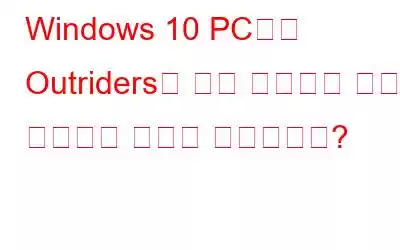아웃라이더스는 협동 롤플레잉 3인칭 구조를 갖춘 2021년 가장 기다려온 게임 중 하나입니다. 이 게임은 Windows PC, PlayStation 4 및 5, Xbox 및 Stadia에서 사용할 수 있습니다. 개발자들은 열성적인 게이머들이 파이 한 조각을 경험할 수 있도록 게임 데모를 출시했습니다. 그러나 일부 게이머는 Outriders Demo가 PC에서 충돌한다고 보고했습니다. 이 가이드는 Windows 10 PC에서 Outriders가 계속 충돌하는 문제를 해결하는 몇 가지 단계를 안내합니다.
이미지 제공: SteamSteam을 통해 Outriders 데모를 다운로드하려면 여기를 클릭하세요.
Outriders Keeps 문제를 해결하는 방법 Windows 10 PC에서 충돌이 발생합니까?
다른 게임 포럼의 전문가가 권장하는 Outriders Demo 충돌을 해결하는 다양한 방법이 있습니다. 성공적인 해결로 인해 가장 많은 표를 얻은 방법은 다음과 같습니다.
방법 1. 관리자 모드 사용
Microsoft에서는 사용자가 관리자 모드에서 모든 앱을 실행할 수 있도록 허용합니다. 이는 앱이 필요할 때마다 시스템 리소스에 액세스할 수 있는 모든 권한과 권리를 얻는다는 것을 의미합니다. 관리자 모드에서 Outriders Demo를 실행하는 단계는 다음과 같습니다.
1단계: Steam 클라이언트를 열고 라이브러리 탭을 클릭합니다.
2단계: 표시된 게임 목록에서 Outriders Demo를 마우스 오른쪽 버튼으로 클릭한 다음 관리 옵션을 클릭합니다.
3단계: 다음으로 찾아보기를 클릭합니다. 상황에 맞는 메뉴에서 로컬 파일을 선택합니다.
4단계: Windows 탐색기에서 Outriders Demo.exe 파일을 찾아 만들어야 하는 폴더가 열립니다. 마우스 오른쪽 버튼을 클릭한 다음 속성을 클릭하세요.
5단계: 호환성 탭을 클릭해야 하는 새 창이 열립니다.
6단계: 이제 관리자 권한으로 이 프로그램 실행 옆의 확인란을 선택하세요. 그런 다음 확인을 클릭하여 상자를 종료합니다.
7단계: 이제 Outriders 데모를 다시 실행하고 문제가 해결되었는지 확인합니다.
방법 2: DX 12 사용
Outriders 데모를 사용해 보려면 Direct X 버전을 12로 업그레이드했는지 확인하세요. 이를 달성하는 단계는 다음과 같습니다.
1단계: Steam을 시작하고 라이브러리를 클릭합니다.
2단계: Outriders Demo를 마우스 오른쪽 버튼으로 클릭한 다음 속성을 선택합니다. 상황에 맞는 메뉴에서.
3단계: 왼쪽 창과 오른쪽 패널에서 일반 옵션이 선택되어 있는지 확인하고 다음 명령을 입력합니다. Launch Option -force-dx12
4단계: 모든 창을 닫고 Steam을 다시 시작하세요.
이제 아웃라이더 데모 충돌 문제가 해결되었는지 확인하세요.
방법 3: 게임 파일 무결성 확인
게임과 관련된 모든 파일이 PC에 다운로드되며 손상된 파일은 모두 다운로드됩니다. 파일을 사용하면 이 게임을 플레이하는 데 문제가 발생할 수 있습니다. Steam은 누락되거나 손상된 게임 파일을 검색, 식별 및 복구하는 도구를 내장했습니다. Steam에서 게임 파일의 무결성을 확인하는 단계는 다음과 같습니다.
1단계: Steam 런처를 열고 라이브러리 탭을 클릭하세요.
2단계: Outriders Demo를 마우스 오른쪽 버튼으로 클릭하고 상황에 맞는 메뉴에서 속성을 선택합니다.
3단계: 다음으로 로컬 파일을 클릭합니다. 왼쪽 패널에 있는 게임 파일 무결성 확인을 클릭하세요.
이 프로세스는 시간이 걸리며 완료되면 Steam을 다시 시작하고 Outriders 데모가 해결되었는지 확인하세요. .
방법 4: 그래픽 드라이버 업데이트
Outriders의 계속 충돌 문제에 대해 권장되는 마지막 단계는 그래픽 드라이버를 업데이트하는 것입니다. 드라이버는 하드웨어와 소프트웨어 간의 링크입니다. 즉, 업데이트된 드라이버는 게임을 플레이하는 동안 어떤 문제도 발생하지 않도록 보장합니다. Windows 10 PC에서 그래픽 드라이버를 업데이트하려면 웹사이트에서 드라이버를 다운로드하거나 드라이버 업데이트 소프트웨어를 사용하는 두 단계가 있습니다.
공식 웹사이트에서 드라이버를 수동으로 다운로드하려면 모델과 모델을 알아야 합니다. 그래픽 카드 제조사를 확인하고 제조업체 웹사이트에서 검색한 후 마지막으로 다운로드하여 설치하세요.
이 단계를 자동으로 수행하려면 Advanced Driver Updater를 사용하여 스캔하고 다운로드해야 합니다. 드라이버를 설치해 보세요. PC에서 고급 드라이버 업데이트 프로그램을 사용하는 단계는 다음과 같습니다.
1단계: PC에 고급 드라이버 업데이트 프로그램을 다운로드하고 설치합니다.
2단계: 설치가 완료된 후 애플리케이션을 열고 지금 스캔 시작 버튼을 클릭합니다.
3단계: 그래픽 카드와 관련된 드라이버 문제를 검색하여 찾은 후 옆에 있는 드라이버 업데이트 링크를 클릭하세요.
4단계: 드라이버 업데이트 프로세스가 완료된 후 PC를 재부팅합니다.
5단계: Outriders 데모가 충돌하는지 확인합니다. 해결되었습니다.
Windows 10 PC에서 Outriders가 계속 충돌하는 문제를 해결하는 방법에 대한 마지막 말씀
게이머들이 Outriders 게임을 구매하기 전에 이해하는 것이 필요하다고 생각합니다. 2021년 4월에는 Steam에서 가격이 비싸질 예정입니다. Outriders Demo를 통해 플레이어는 그래픽, 시스템 요구 사항, 전략 및 플레이 모델에 대한 아이디어를 얻을 수 있어 구매 여부를 쉽게 결정할 수 있습니다. 이러한 요소는 게임 예고편을 보는 것만으로는 명확하지 않습니다. 위 단계는 Windows 10 PC에서 발생할 수 있는 아웃사이더 데모 충돌 문제를 해결하는 데 도움이 될 것입니다.
질문이나 제안 사항이 있으면 아래 댓글 섹션을 통해 알려주시기 바랍니다. 우리는 해결책을 가지고 당신에게 다시 연락하고 싶습니다. 우리는 기술과 관련된 일반적인 문제에 대한 답변과 함께 팁과 요령을 정기적으로 게시합니다.
읽기: 0